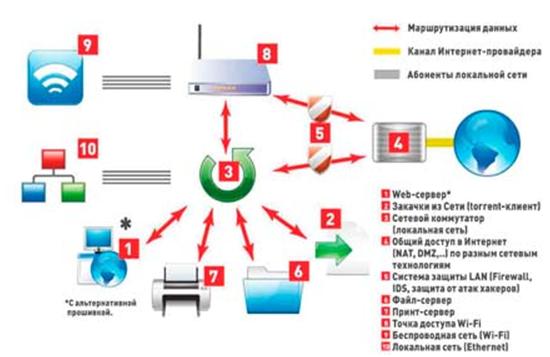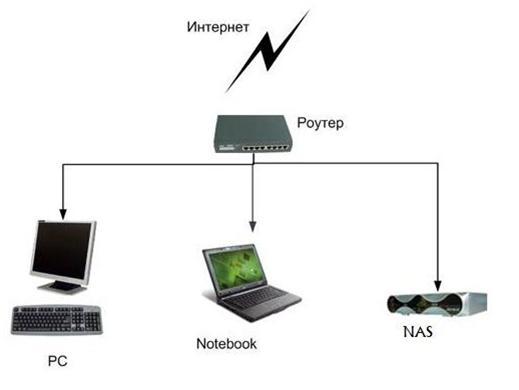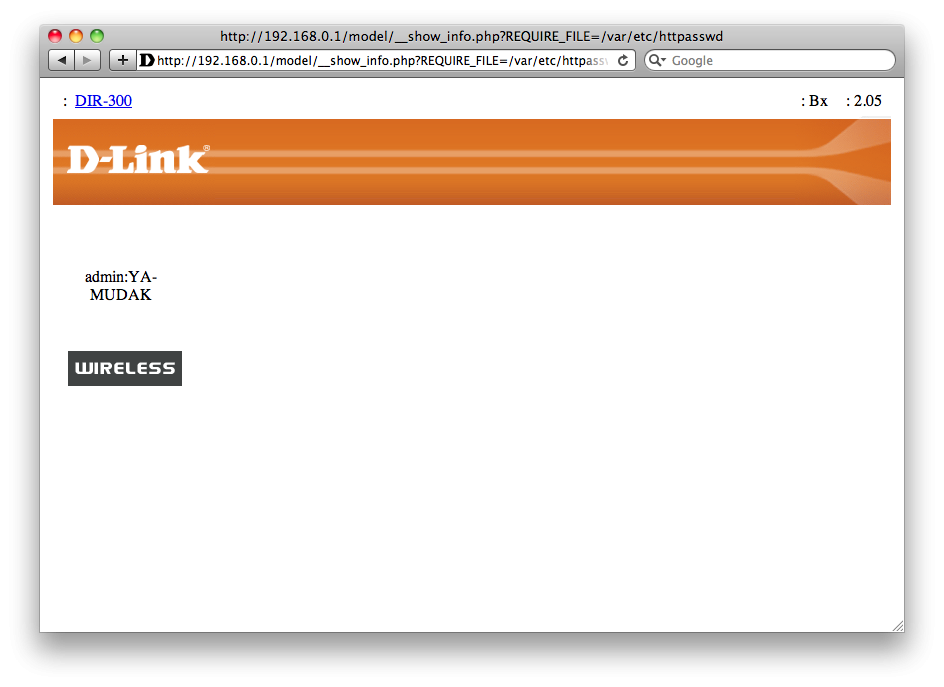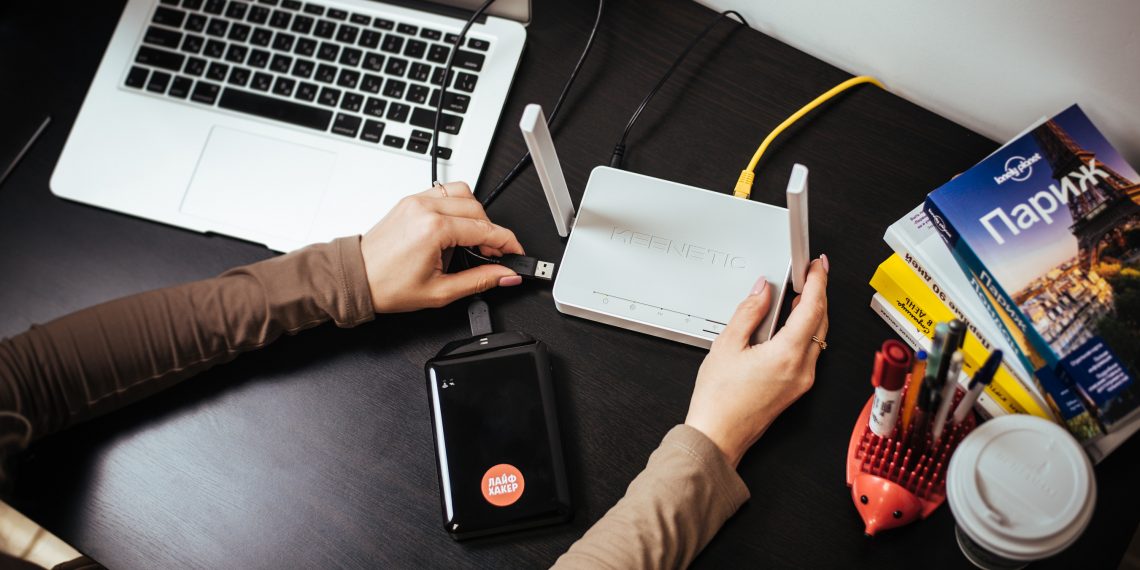Такие возможности могут быть очень полезными в некоторых жизненных ситуациях, например, когда нужно помочь пожилым людям справиться с проблемами подключения к сети. О подключении удаленного доступа к роутеру и сценариях его использования рассказал Вячеслав Бурхайло, руководитель направления Wi-Fi «Дом.ру» в сегменте b2c.
В каких случаях может понадобиться удаленное управление
- Устранение неполадок в сети. Если ваши близкие столкнулись с проблемами подключения, вы можете помочь быстро устранить их через удаленный доступ к маршрутизатору.
- Настройка параметров. Удаленное управление позволяет задавать настройки маршрутизатора, например, изменять пароль Wi-Fi или обновлять прошивку.
- Контроль и безопасность. Вы можете следить за подключенными устройствами, проверять использование сети и включать функции безопасности.
Что необходимо для удаленного доступа к маршрутизатору
Практически все современные маршрутизаторы имеют встроенные возможности удаленного управления. Лишь некоторые старые или базовые модели могут не иметь этой функции. Например, в «Дом.ру» вся линейка устройств оснащена функцией удаленного управления через приложение телеком-провайдера или производителя.
Если настроить доступ к прибору из внешней сети, то подключаться к нему можно будет через браузер и с любого устройства: компьютера, смартфона, планшета и т. д. Таким образом вы сможете открывать непосредственно web-интерфейс маршрутизатора.
Однако это все же не очень распространенный вариант удаленного управления. Гораздо удобнее пользоваться приложениями от производителя или провайдера. Они создаются специально для большего комфорта пользователей, поэтому и являются наиболее популярным вариантом.
Какие функции доступны при удаленном управлении
При удаленном подключении к маршрутизатору доступен те же функции, которые представлены в его web-интерфейсе, — то есть при подключении из локальной сети.
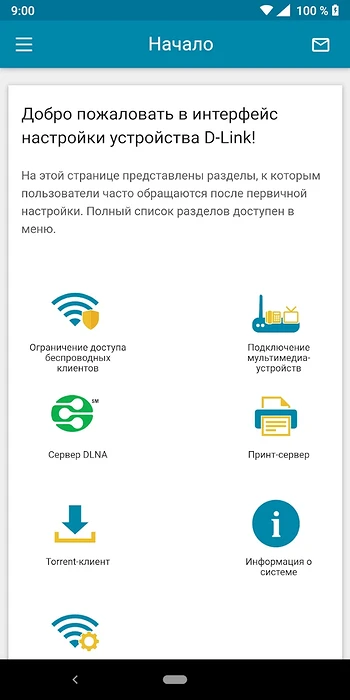
Как правило, производители и провайдеры выносят в приложение наиболее востребованный функционал:
● Просмотр статуса устройства: включено/выключено, интернет подключен или нет.
● Проверка «карты сети»: какие устройства подключены, на какой скорости и частоте они работают, какое количество трафика потребляет каждое устройство.
● Изменение названия сети и пароля доступа к ней.
● Диагностические инструменты для выявления и устранения сетевых проблем.
Главное преимущество удаленного доступа к маршрутизатору — это возможность взаимодействовать с устройством из любой точки мира при наличии подключения к интернету.
Как сделать удаленное подключение к маршрутизатору безопасным
Открывая доступ «извне», обязательно необходимо соблюдать правила безопасности.
- В первую очередь проследите, чтобы подключение осуществлялось по логину и паролю. При этом пароль лучше устанавливать сложный: с цифрами, буквами в различном регистре и другими символами.
- Регулярно обновляйте прошивку маршрутизатора, чтобы устранить все возможные уязвимости в системе безопасности.
- Убедитесь, что для удаленного управления маршрутизатором используются безопасные протоколы, такие как HTTPS или SSH.
- Настройте брандмауэр маршрутизатора так, чтобы разрешить удаленные подключения только с определенных IP-адресов.
Эти правила безопасности помогут свести к минимуму потенциальные риски, связанные с удаленным управлением, и защитить маршрутизатор от несанкционированного доступа.
Еще по теме:
- Как правильно установить роутер в квартире: наши советы и рекомендации
- Забыли пароль от роутера: что делать и как подключаться
Wi-Fi изначально уязвимее проводной сети, потому что доступ к нему может получить любое устройство в радиусе действия. И установить сложный пароль на Wi-Fi — это далеко не все, что нужно сделать для безопасности. Неправильная настройка роутера может привести к уязвимости вашей сети и к заражению устройств в ней вредоносными программами.
Еще раз о сложном пароле
Про это говорят всегда, как только речь заходит об информационной безопасности. Но все равно подбор пароля по словарю остается самым эффективным способом взлома сетей Wi-Fi. Остальные способы взлома требуют специальных знаний, а порой и специального оборудования. Вот только приложение для брутфорса (перебора паролей) может скачать и установить на свой смартфон любой школьник.

Если пароль вашей сети — как-то упорядоченная последовательность цифр, чье-то имя, любая дата рождения или вообще любое осмысленное слово — считайте, что защиты у вашей сети просто нет. Да, пароли наподобие «W:e2x@3_&4asD» плохо запоминаются и небыстро вводятся, зато подбор такого пароля займет не одну сотню лет. Чего не скажешь о «Timur98», «12071991» или «12345678».
Защита Wi-Fi
Первое, что происходит при соединении клиента с Wi-Fi сетью — аутентификация. Клиент должен «представиться», роутер должен удостовериться, что клиенту можно дать доступ. А теперь вспомним, что и клиента, и роутер «слышат» все устройства в радиусе нескольких десятков метров. Это как если бы два шпиона в людном месте при встрече громко орали друг другу: «Пароль?», — «Синие ежики!». Очевидно, аутентификацию следует организовать так, чтобы посторонние устройства из этого радиообмена ничего не поняли.
Далее (при удачной аутентификации) идет обмен данными клиента и роутера. Но если эти данные будут открытыми, то злоумышленникам даже пароль узнавать не нужно — зачем, если весь «разговор» и так слышен? Поэтому обмен данных между роутером и клиентом шифруется.
Алгоритмы защиты сетей Wi-Fi содержат в себе механизмы шифрования и аутентификации и бывают нескольких видов:
Open
Аутентификация открытая, шифрования нет. Роутер дает доступ всем клиентам. Частный случай — не всем, а только тем, чей MAC-адрес есть в списке роутера. Но это не является эффективной защитой, потому что враждебное устройство вполне может «подслушать» правильный МАС-адрес из открытого радиообмена и пользоваться им.

Открытые сети абсолютно небезопасны, пересылаемая по ним информация может быть подслушана кем угодно. Имейте это в виду, пользуясь открытыми сетями в общественных местах. Используйте VPN, или, как минимум, только HTTPS соединения в браузере.
WEP
Wired Equivalent Privacy («Эквивалент защищенности проводных сетей») — первый стандарт защиты Wi-Fi-сетей, описывающий как правила аутентификации, так и шифрования. Несмотря на название, обеспечить должный уровень защищенности не может, так как имеет множество уязвимостей. И для аутентификации, и для шифрования используется один ключ. Шифрование производится простейшей операцией с использованием ключа. Перехватив достаточное количество пакетов, злоумышленник может его расшифровать. Это возможно даже в пассивном режиме за несколько часов, а активные «взломщики» вскрывают WEP-защиту за минуты.
В 2004 году концерном IEEE защита WEP признана неэффективной и к использованию не рекомендована. Тем не менее, в целях совместимости, она оставлена на некоторых роутерах и некоторый процент сетей до сих пор ее использует.
WPA
Wi-Fi Protected Access — «Защищенный доступ к Wi-Fi» — был разработан, когда стала очевидна уязвимость WEP. Первый стандарт разрабатывался в спешке, поэтому некоторые недоработки в нем присутствуют. WPA использует один из двух алгоритмов аутентификации: PSK (WPA-PSK, Personal) и EAP (WPA, Enterprise).
Упрощенный алгоритм PSK (Pre-Shared Key — «Заранее известный ключ») чаще используется в частных и защищенных общественных сетях. Для соединения клиента и роутера на обоих устройствах задается пароль PSK из минимум 8 символов.

При аутентификации обмен пакетами шифруется заданным паролем и, не зная его, стороннее устройство этот обмен расшифровать не может. При высокой криптографической стойкости ключа-пароля алгоритм достаточно надежен, но в некоторых случаях неудобен. Например, чтобы предотвратить доступ в корпоративную сеть уволенного сотрудника, ключ придется менять на всех устройствах.
Основной алгоритм аутентификации WPA — Entrprise («Корпоративный») — подразумевает использование сервера аутентификации RADIUS, выдающего динамические ключи. Поскольку ключ сети постоянно меняется, то и наличие у уволенного сотрудника старого ключа никак ему не поможет при попытке несанкционированного подключения.

Алгоритмы аутентификации WPA считаются достаточно надежными и почти без изменений перекочевали в следующий стандарт. А вот шифрование поначалу подвело.
Протокол шифрования TKIP (Temporal Key Integrity Protocol — «Протокол целостности временного ключа») был предложен как временная мера, но «прописался» во многих устройствах и нередко используется в связке с WPA и по сей день. Принцип шифрования остался тот же, что и в WEP, так что криптостойкость его невелика — современные специализированные программы «взламывают» WPA с TKIP за 12–15 минут.
Предложенный для защиты от атак на WEP алгоритм проверки целостности сообщений блокирует станцию на 60 секунд при попытке подбора пароля, но эта мера оказалась «палкой о двух концах». Теперь злоумышленнику, чтобы «положить» сеть нужно было всего лишь каждую минуту слать пару «неправильных» пакетов. В настоящее время TKIP не рекомендован к использованию.
В дальнейшем в защите WPA применялся алгоритм шифрования AES со 128-битным ключом, который (с некоторыми изменениями) используется и по сей день. Алгоритм AES обладает высокой криптостойкостью — в 2003 году в Америке AES принят как стандарт защиты сведений, являющихся государственной тайной.
WPA2
Этот стандарт защиты принят в качестве основного в 2004 году, с 2006 года все выпускаемое беспроводное оборудование должно его поддерживать. В стандарте учтены все недоработки предшественников. Алгоритмы аутентификации используются те же, что в WEP — PSK и Enterprise. Шифрование обеспечивается протоколами AES и CCMP (также основан на AES).

WPA2 долгое время считался достаточно надежным, единственным способом взлома был подбор пароля, но в 2016 году бельгийскими исследователями была обнаружена уязвимость стандарта, позволяющая злоумышленнику расшифровывать траффик между клиентом и роутером. Атака с переустановкой ключа (Key Reinstallation Attacks, KRACK-атака) вмешивается в процесс первоначальной аутентификации, сбрасывая ключ на клиенте и подменяя пакеты от роутера своими. В результате траффик от клиента идет через устройство злоумышленника незашифрованным.
Большинство устройств, выпущенных после 2017 года, имеет защиту от KRACK, на остальные рекомендуется установить обновления прошивок и драйверов.
WPA3
WPA3 — самый новый стандарт защиты Wi-Fi. В нем используется новый алгоритм аутентификации SAE, защищенный от всех известных атак, включая брутфорс (перебор паролей) и KRACK. WPA3 использует еще более мощный алгоритм шифрования на основе 192-битного ключа. К сожалению, для использования возможностей WPA3 он должен поддерживаться всеми устройствами сети. Стандарт был обнародован в 2018 году и многие современные устройства имеют его поддержку. Но далеко не все.

Enhanced Open
Еще один относительно недавний — с 2018 года — стандарт призван обеспечить защиту открытых сетей. Использование общественных сетей для кражи конфиденциальных данных местами приняло массовый характер, поэтому Wi-Fi Alliance наконец-то перестал надеяться только на информированность и сознательность пользователей. В новом стандарте защиты открытых сетей передаваемые данные шифруются протоколом OWE (Opportunistic Wireless Encryption — «Оппортунистическое беспроводное шифрование»). Оно не требует ввода паролей или каких-то дополнительных действий от пользователя, а просто шифрует передаваемый трафик, предотвращая кражу информации.
Уязвимости роутера
WPS
WPS (Wi-Fi Protected Setup — «Защищенная настройка Wi-Fi») позволяет подключать к сети устройства, на которых ввести пароль затруднительно. Например, сетевые принтеры, IP-камеры, «умные» устройства и т.д. Для подключения достаточно нажать кнопку и клиент подключается к роутеру с использованием восьмизначного цифрового PIN-кода — эдакий легальный способ обхода защиты по паролю. Уже звучит подозрительно, а еще и при разработке стандарта была допущена ошибка и для входа в сеть с использованием WPS достаточно четырех верных цифр из пароля, что дает всего 10 000 возможных комбинаций. Вот такая вот «защищенная настройка».

После обнаружения уязвимости большинство производителей стали автоматически отключать WPS на некоторое время после нескольких получений неверного пин-кода. Но это не предотвращает взлом сети, а только удлиняет его — максимум до нескольких дней.
Проще говоря, если у вас на роутере включен WPS, то взлом сети — только вопрос времени. Поэтому WPS рекомендуется включать только на время подключения необходимых устройств.
Удаленный доступ к роутеру
Этот пункт не относится к параметрам Wi-Fi, но также является частой причиной взлома сети. Многие провайдеры при установке роутера оставляют стандартный пароль и включенный удаленный доступ. Это облегчает работу техподдержки — в случае неполадок специалист может подключиться к роутеру напрямую. Но никто не гарантирует, что пароли не «утекут» к злоумышленникам, как и данные из вашей сети. Поэтому после установки роутера следует установить уникальный пароль на вход и удостовериться, что удаленный доступ отключен.

Скрытый SSID и МАС-фильтрация
В статьях, посвященных безопасности Wi-Fi, часто встречается рекомендация скрывать SSID (имя сети) и настраивать МАС-филтьрацию для защиты от хакеров. При скрытом SSID ваша сеть не будет видна в списке беспроводных сетей на устройствах поблизости. А МАС-фильтрация позволит допускать в сеть только те устройства, МАС-адрес которых прописан в списке на сервере. На самом деле, смысла в этих опциях не много.
Во-первых, такая «защита» снижает удобство пользования Wi-Fi. Имя сети при подключении придется не выбирать в списке, а вводить вручную. Да и перед подключением каждого нового устройства сначала придется узнать его МАС-адрес и вписать в таблицу на роутере.
Во-вторых, обе эти опции защищают только от совсем неопытных взломщиков. При скрытии SSID роутер перестает периодически рассылать пакеты со своим «именем». Но SSID все равно присутствует во всех пакетах, которыми роутер обменивается с клиентами. «Подслушать» его для грамотного злоумышленника не составляет никаких проблем.
То же относится и к МАС-фильтрации — злоумышленник может «подслушать» МАС-адрес любого допущенного в сеть устройство и пользоваться далее уже им.
Взлом устройств IoT
«Умные» устройства получают все большее распространение. Вот только вместе с удобством они приносят нам и новые уязвимости. Многие современные гаджеты имеют возможность беспроводного обновления, чем и пользуются злоумышленники. Пользователи часто не меняют пароль по умолчанию, облегчая доступ к устройству. Кроме того, некоторые производители оставляют в своих устройствах «заводской» пароль для беспроводного обновления. Подключившись со стандартным или заводским паролем, злоумышленник устанавливает на «умное» устройство вредоносное ПО.
Именно так в 2016 году распространился ботнет «Mirai», заразивший по всему миру миллионы «умных» устройств, таких как домофоны, веб-камеры, радионяни и т.д. Через домашнюю сеть злоумышленник может получить доступ к локальным ресурсам, заразить компьютеры и гаджеты в сети. Для предотвращения этого рекомендуется создать на роутере отдельную сеть Wi-Fi для «умных» устройств.

Установки сложного пароля недостаточно для качественной защиты Wi-Fi сети. Чтобы предотвратить взлом, используйте последние из доступных для всех ее пользователей алгоритмы защиты — в порядке убывания надежности: WPA3, WPA2, WPA+AES. Установите последние обновления прошивки на роутеры и сетевые устройства, установите все обновления на операционную систему. Отключите WPS и сделайте отдельную сеть для «умных» устройств.
Выжимаем максимум из коробочки с рожками.
Мало кто запаривается с изучением возможностей своего Wi-Fi-роутера. Есть интернет, и ладно. На самом деле хороший Wi-Fi-роутер умеет много чего крутого. И чтобы использовать все возможности, не нужно обладать специальными знаниями, скачивать альтернативные прошивки и изучать сотни страниц на форумах. Как это работает — покажем на примере роутера Keenetic Omni KN-1410, который можно купить за 2 500–2 700 рублей.
1. Подключите свою сеть к соседскому Wi-Fi. Или любому другому
Допустим, до вас добивает сигнал расположенной рядом кафешки. Или сосед по доброте душевной дал вам пароль от своего Wi-Fi. Вместо того чтобы подключаться к сети со смартфона, планшета или компьютера, подключитесь к ней через роутер, а уже с роутера пользуйтесь бесплатным интернетом. Эта функция называется «беспроводной провайдер» (WISP), и у неё есть несколько плюсов:
- Лучше сигнал. Если на смартфоне беспроводная сетка показывает одну-две полоски и работает кое-как, то с роутера та же сетка даст свою полную скорость, а соединение будет гораздо стабильнее.
- Безопасно. Вы никогда не знаете, как обстоят дела с безопасностью в незнакомой Wi-Fi-сети. Подключаясь к чужому Wi-Fi через роутер, вы прикрываетесь встроенными в него средствами защиты и не светите свои устройства и их содержимое в чужой сети.
- Резервный интернет, который подключается автоматически. Если у вашего основного провайдера вдруг что-то сломается, роутер автоматически переключится на резервный канал, а вы с большой вероятностью даже не заметите этого и сможете продолжать пользоваться интернетом.
- Резервный интернет со смартфона. Часто при проблемах с интернетом мы используем смартфон как точку доступа. Сигнал от него слабенький и бьёт недалеко. Создайте точку доступа на смартфоне, подключите к роутеру в качестве «беспроводного провайдера», и вы получите хорошую стабильную связь на всех своих устройствах.
Что такое WISP и как его настроить →
2. Используйте несколько провайдеров на одном роутере
Эта функция называется Multi WAN. Она позволяет подключить столько провайдеров, сколько портов у вашего роутера, а дополнительно ещё и добавить USB-модем.
Допустим, у вас проведён интернет сразу от двух провайдеров. Один — основной, второй — резервный с самым-самым дешёвым тарифом. Это хорошая практика, которая позволяет оставаться в Сети, даже если у основного провайдера что-то случилось.
Чтобы каждый раз не менять местами кабели, не перенастраивать роутер или компьютер и не делать прочие отнимающие время и силы вещи, просто подключите оба кабеля в роутер. Основной — в стандартный порт (он обычно другого цвета), а резервный — в любой другой. Один раз настройте роутер по инструкции, и в дальнейшем всё будет работать и переключаться автоматически.
Как подключить интернет сразу от двух провайдеров →
3. Раздавайте интернет от USB-модема через роутер
Это возможно, если у роутера есть USB-порт, а у вас — USB-модем от сотового оператора, с которым можно выходить в Сеть с ноутбука откуда угодно.
Подключите модем к USB-порту роутера и выполните быструю настройку по инструкции. Теперь у вас есть резервный мобильный интернет, который будет включаться автоматически при возникновении проблем у основного провайдера.
Этот лайфхак позволит пользоваться Wi-Fi-сетью не только на даче, где нет стационарного интернета, но и в поездке. В интернете можно найти адаптер-переходник, чтобы запитать роутер от прикуривателя в автомобиле. Подключите к роутеру USB-модем, и все ваши пассажиры смогут пользоваться интернетом в путешествии — если, конечно, будет сигнал сотовой сети.
Как подключить USB-модем к роутеру →
4. Качайте и смотрите торренты через роутер без компьютера
Если у вас есть внешний жёсткий диск, подключите его к роутеру через USB.
Активируйте возможность качать торренты в настройках роутера по инструкции.
Вы можете удалённо запускать загрузки и управлять ими через Android-приложение My.Keenetic.
Загрузка и раздача торрентов через роутер происходит без участия компьютера. По умолчанию скорости загрузки и раздачи установлены так, чтобы не забивать весь канал. Изменить скорость можно в настройках. От бюджетного Keenetic Omni больше 5 Мбайт/с вы не добьётесь, зато интернет не будет тормозить при загрузке.
Роутер умеет не только качать, но и транслировать видео на телевизор по DLNA, причём в настройках торрента можно выбрать последовательную загрузку торрента, чтобы начать просмотр фильма до окончания скачивания.
Как качать торренты через роутер без компьютера →
Как смотреть фильмы через роутер →
5. Заходите на роутер и домашние устройства откуда угодно
Для всех «кинетиков» доступен бесплатный фирменный сервис KeenDNS, заменяющий любые другие DDNS-службы (такие как No-IP и DynDNS) в ситуации, когда у вас есть белый, но динамический IP-адрес.
А что делать, если адрес серый, как, например, почти у всех сотовых операторов для описанного выше подключения через USB-модем или резервного?
KeenDNS решает эту проблему:
- Даёт защищённый https-доступ к роутеру даже за серым адресом по удобному имени типа home.keenetic.link без мороки с получением и прописыванием SSL-сертификата;
- Открывает доступ за серым адресом не только к роутеру, но и к веб-интерфейсу подключённых к нему устройств (например, системе управления отопительным котлом или уже упомянутой торрент-качалке) по удобному имени типа device.home.keenetic.link.
- Обеспечивает полный защищённый доступ к домашней сети по всепроникающему туннелю SSTP, который легко настроить в Windows или через приложение для Android.
Узнать больше о KeenDNS →
6. Создавайте бекапы Time Machine
Apple прекратила производство своих роутеров, а вот необходимость бекапить MacBook никуда не делась.
Включите резервное копирование Time Machine в настройках роутера по инструкции. Вам снова понадобится внешний жёсткий диск — теперь он станет ещё и хранилищем бекапов. Причём вовсе не обязательно его форматировать в яблочную файловую систему HFS+, потому что роутер умеет делать бекапы и на NTFS-диске.
Если нужна высокая скорость резервного копирования, Keenetic Omni может не справиться. Смотрите в сторону топовых роутеров Keenetic Giga или Ultra.
Как бекапить MacBook через роутер →
7. Управляйте флешкой со смартфона без OTG-кабеля
Эта функция позволит записать или просмотреть файлы, если компьютера под рукой нет, а смартфон не поддерживает OTG, либо OTG-кабель куда-то делся.
Подключите флешку к роутеру по инструкции и запустите на смартфоне файловый менеджер наподобие «ES Проводника» с поддержкой доступа по сети. У вас будет полный доступ к содержимому флешки независимо от её файловой системы.
Как подключить флешку к роутеру →
8. Превратите свой роутер в телефонную станцию. Или ещё во что-нибудь
В USB-порт роутера можно воткнуть не только модем или диск, но и фирменную DECT-приставку Keenetic Plus DECT. С ней ваш роутер будет работать в качестве беспроводной телефонной станции с поддержкой до 6 трубок. Всё необходимое для этого можно настроить без специальных знаний .
Поддержка сторонних программных пакетов (OPKG) в официальной прошивке превращает роутер в настоящий швейцарский нож с кучей примочек. Можно поставить в роутер торрент-клиент rTorrent, телефонную станцию IP-АТС Asterisk, другой DLNA-сервер и многое другое. В роутерах Keenetic основная прошивка при этом не меняется, и вы не теряете гарантию.
Какие функции есть в прошивке →
Как добавить в роутер новые функции →
9. Экономьте на VPN
С помощью роутера можно прилично сэкономить, купив всего одну лицензию на одно устройство у какого-нибудь хорошего VPN-провайдера, но пользоваться услугой сразу на всех своих устройствах.
Для этого достаточно включить VPN не на одном из устройств, а прямо на роутере. Теперь любой смартфон, планшет или компьютер, подключённый к маршрутизатору, автоматически будет выходить в интернет через VPN. Если вам это не подходит, зайдите в настройки роутера и укажите, какие гаджеты должны работать через VPN, а какие — нет.
Если вы хотите использовать VPN только для повышения безопасности в интернете, вам не нужны заграничные VPN-серверы, а значит, не нужно и платить за них. При наличии белого IP вы сможете безопасно выходить в интернет через свой собственный VPN, находясь вне дома. В качестве бонуса вы получите доступ к своей домашней сети и её содержимому из любой точки мира.
Как настроить VPN на роутере →
Как настроить домашний VPN для доступа с Android-устройств →
Как настроить домашний VPN для доступа с iOS-устройств →
10. Сделайте Wi-Fi шустрее и стабильнее
Большинство роутеров работает в диапазоне 2,4 ГГц. Когда несколько роутеров расположены рядом — например, в многоквартирном доме, — они мешают друг другу. Представьте базар: куча людей, все кричат, ничего не понятно. С роутерами то же самое, только падает качество и скорость интернета.
Диапазон делится на несколько каналов. Например, роутер соседа Васи работает на 6-м канале, а Пети — на 11-м. Роутер умеет мониторить текущую загруженность каналов и даже автоматически переходить на наименее заселённые, но такая же функция может быть и у соседских роутеров. Что делать?
Создайте столько сетей, сколько позволяет ваш роутер. Дайте сетям непохожие имена, чтобы ваш хитрый план не раскусили соседи (и поставить пароли не забудьте). Все созданные вами сети будут на одном канале. Для любого Wi-Fi-анализатора канал будет казаться перегруженным, а потому создавать в нём сетку он будет считать нецелесообразным. Это значит, что канал останется полностью в вашем распоряжении.
Как найти свободный Wi-Fi-канал →
Почему мой роутер так не умеет?
Многое зависит от разработчика программной начинки роутера. Одни устройства получают обновления и все самые новые фишки, а другие так и остаются на старой версии. Пользователям вторых приходится выкручиваться и ставить на свой страх и риск кастомные прошивки, лишаясь при этом гарантии на устройство.
Keenetic использует единую операционную систему, которая постоянно совершенствуется и добавляет новые возможности во все модели роутеров.
Неважно, пользуетесь ли вы топовым Keenetic Giga или бюджетным Keenetic Lite — у вас всегда будет самая свежая версия операционки со всеми новыми функциями.
Естественно, аппаратные ограничения играют свою роль. Нельзя с помощью программного обновления отрастить роутеру USB-порт. Устройство, созданное только для 2,4 ГГц, никогда не научится работать в диапазоне 5 ГГц. Но если начинка устройства соответствует требованиям для работы новой функции, то вы получите её независимо от модели вашего Keenetic.
У Keenetic большое активное сообщество и обширная база знаний. Лайфхаки для этой статьи — как раз оттуда. Если что-то не получается, обращайтесь в поддержку Keenetic. Там отвечают быстрее, чем на форумах, и всегда по делу.
КУПИТЬ WI-FI-РОУТЕР KEENETIC
Автор: Сергей Суягин
*Деятельность Meta Platforms Inc. и принадлежащих ей социальных сетей Facebook и Instagram запрещена на территории РФ.
Современный роутер (маршрутизатор) – это намного больше, чем просто устройство, которое служит для объединения сетей. В этой статье мы поговорим о том, для чего нужен роутер и разберемся в том, как в полной мере воспользоваться его функциями.
Что такое роутер?
Вначале попробуем разобраться с определением предмета данной статьи. Роутер (в переводе с английского route – маршрут) – устройство, которое обеспечивает обмен данными между несколькими устройствами или сетями. Если рассматривать профессиональные модели маршрутизаторов, то они занимаются перекачиванием данных между корпоративными сетями в огромных количествах и имеют соответствующие размеры. Роутеры, которые используются в домашних сетях, наоборот, довольно компактные и помимо маршрутизации, обеспечивают целый ряд дополнительных функций.
Кластер в минюатюре
Современные модели роутеров, которые выпускаются для домашнего пользования, превратились в настоящие интернет – центры, сочетающие в себе все необходимое для объединения домашних устройств в собственную сеть и подключения их к интернету. Домашние маршрутизаторы сегодня производятся в разнообразных вариантах исполнения. Компании, занимающиеся выпуском роутеров, уделяют дизайну этих устройств внимания не меньше, чем автоконцерны спортивным автомобилям.
«Основная работа» роутеров
Для того чтобы понять, зачем нужен роутер, нужно разобраться в работе компьютерной сети. В работе маршрутизатора ключевым моментом является понятие IP-адреса. Компьютерные сети делят на публичные и частные. Компьютеры, которые имеют адреса первого типа, подключаются к сети интернет напрямую. Однако количество уникальных IP-адресов имеет конечное число, а компьютерной техники становится с каждым днем все больше. Поэтому, для того, чтобы сэкономить интернет-адреса, были введены частные IP-адреса, которые не видны из сети интернет, а поэтому могут использоваться многократно и одновременно в нескольких частных локальных сетях. Взаимодействие таких частных сетей с интернетом и обеспечивает устройство, называемое роутером. Маршрутизатор выполняет для частной сети роль основного шлюза, к которому подключаются все ПК или другие устройства локальной сети.
Схема подключения оборудования к роутеру
Сети провайдеров и домашние сети вместе с маршрутизаторами работают в TCP/IP-сетях. Доступ к интернету обеспечивается при помощи роутера. При использовании протокола TCP/IP все устройства должны обладать уникальным адресом (IP-адрес). Такой адрес состоит из четырех байт, записываемых в виде четырех десятичных чисел в диапазоне от 0 до 256. Выглядит IP-адрес как четыре цифры, записанные через точку – например 192.168.1.1.
Разъемы роутера
Порты роутера
Кнопка, которая называется Reset. Основное назначение этой кнопки – сброс настроек маршрутизатора (возвращение заводских настроек).
Гнездо для подключения блока питания. Более дорогие профессиональные роутеры обычно комплектуются встроенным блоком питания.
USB-порт, с помощью которого можно подключить 3G-модем или флэшку. Зачастую назначение USB-порта напрямую зависит от используемой прошивки роутера.
LAN-порты предназначены для подключения устройств из локальной сети, которыми могут быть компьютеры, принтеры и т.п.
Гнездо, к которому подключается телефонная линия, посредством которой в квартиру приходи интернет по ADSL от провайдера. Иногда вместо этого гнезда в роутере присутствует дополнительный порт Ethernet.
Разъем, куда подключается Wi-Fi-антенна. Это обычное гнездо SMA, которое снабжено резьбой.
Доступ в интернет посредством роутера
Что значит роутер и для чего он нужен мы немного разобрались. Теперь рассмотрим немного подробнее, каким образом при помощи маршрутизатора домашняя или офисная сеть подключается к интернету. В подавляющем большинстве случаев устройства подключаются посредством LAN-порта формата RJ-45. Чаще всего на роутере для домашнего пользования находится четыре таких порта. Но, если их недостаточно для подключения всех устройств, всегда можно воспользоваться дополнительным сетевым коммутатором, который расширит количество возможных подключений до необходимого числа. Однако нужно помнить, что нагружать обычный домашний роутер желательно не более 8 устройствами, так как с большим количеством аппаратная начинка роутера может не справиться. Но обеспечить физической связью компьютеры с интернетом – это половина дела. В дополнение к этому нужно еще обеспечить возможность пользования подключенных устройств онлайн-сервисами. Эту задачу позволяет успешно решить особая технология – NAT (от английского network address translation – преобразование сетевого адреса). Если объяснить несколькими словами, то при помощи этой технологии идет преобразование IP-адреса, который ПК имеет в локальной сети в адрес, который будет использоваться в сети интернет и в обратном направлении.
Схема подключения периферийного оборудования
Дополнительные возможности роутеров
Большинство современных роутеров оснащаются модулем беспроводной связи – Wi-Fi. Для чего нужен wifi роутер? Маршрутизатор, который оснащен таким модулем, может напрямую взаимодействовать с устройствами, поддерживающими технологию передачи данных Wi-Fi. Это могут быть ноутбуки, планшеты, смартфоны и т.д. Думаю, не стоит упоминать о том, что компьютеры, подключенные через кабель к роутеру, смогут обмениваться данными с мобильными устройствами. Скорость, которую поддерживают Wi-Fi-адаптеры, практически ничем не уступает той, которую обеспечивает проводное соединение с роутером. Поэтому, с точки зрения обычного пользователя, заметить разницу практически невозможно, а если учесть то, что беспроводное соединение позволяет выходить в интернет из любой точки квартиры, то преимущество Wi-Fi роутера перед обычным становится неоспоримым. Стоимость роутера без модуля беспроводной связи меньше всего лишь на несколько процентов, по сравнению с такой же моделью, но оснащенной модулем Wi-Fi. Следовательно, зачем роутер без адаптера, если их цена приблизительно одинаковая?
Необходимо отметить также технологию Multiple Input Multiple Output (сокращенно MIMO). Эта технология предусматривает установку одновременно нескольких Wi-Fi-приемников и передатчиков в рамках одного устройства. Это позволяет организовать обмен данных сразу несколькими потоками, что делает wifi роутер еще более функциональным.
Wi-Fi роутре
В некоторых современных моделях устанавливаются сразу две или три антенны, причем от того, в каком направлении они установлены, зависит общая производительность системы передачи данных.
Как правильно выбрать интернет-провайдера
Предыдущая
D-LinkСтавим пароль на wi-fi роутер
Следующая
МегафонWIFI роутер от компании мегафон
Проблема известна довольно давно, но компания-производитель не спешит «латать дыры»! Для многих роутеров существует возможность получить доступ к админ-панели, отправив специальный запрос!
Я проверил эту уязвимость на двух своих устройствах: более старом D-link DIR-320 и новом DIR-300NRU. Они оба оказались под угрозой! Суть заключается в том, что многие пользователи включают возможность удалённого администрирования роутера, чтобы иметь возможность подключаться к нему из любой точки земного шара. Разумеется, что панель администратора защищена паролем, однако этот пароль можно узнать, выполнив запрос вида «/model/__show_info.php?REQUIRE_FILE=/var/etc/httpasswd». А вот и наш пароль на роутер в открытом виде!
Подставив это заклинание в адресную строку браузера сразу же после адреса роутера (как локального: 192.168.0.1, так и «внешнего»), вы получите логин и пароль в открытом виде. Если ваш роутер расположен по стандартному адресу (192.168.0.1), то вы можете проверить его уязвимость по этой ссылке! В этом нет ничего страшного, пока ваш роутер настроен на игнорирование «внешних» подключений, то есть пока вы можете конфигурировать его только при подключении через сеть Wi-Fi или с помощью Ethernet-кабеля. Но если вы разрешаете любому пользователю получать доступ к роутеру, то у вас могут быть проблемы! 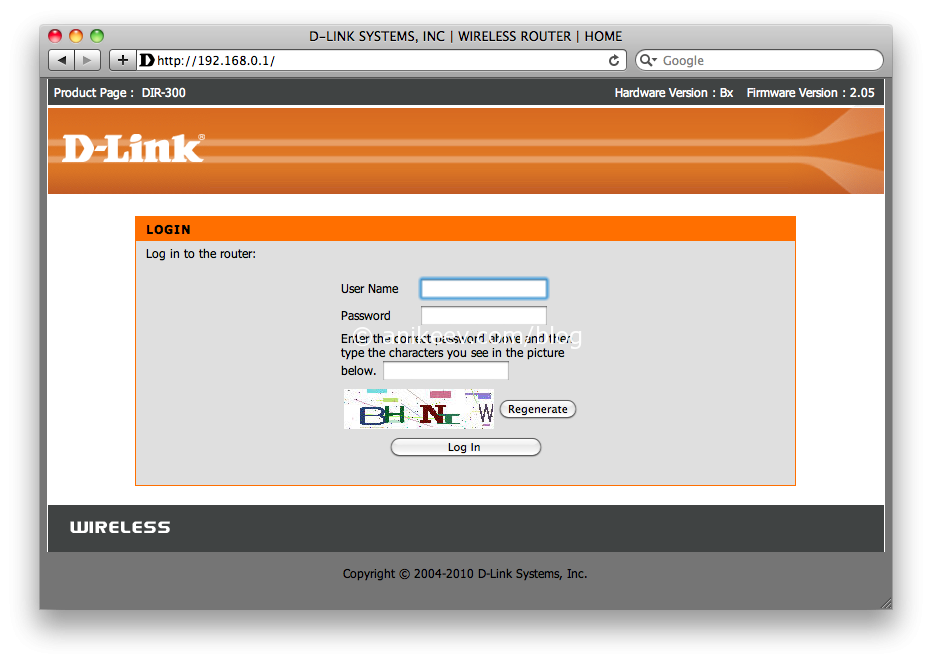
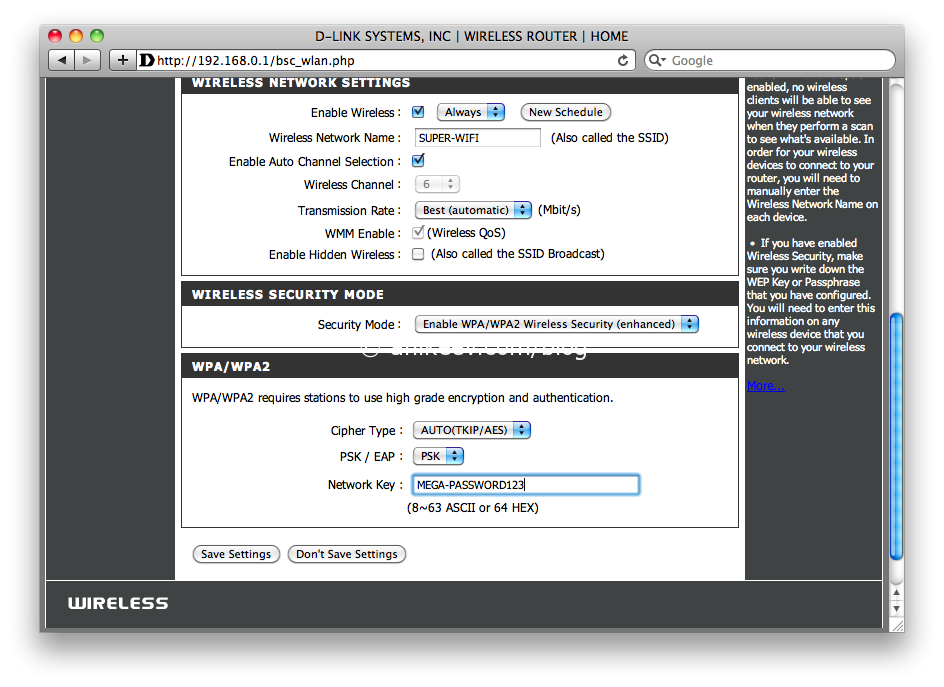
Во-вторых, он может выяснить внутреннюю инфраструктуру сети и, при необходимости, включить неиспользуемые (но давным-давно заданные) правила перенаправления портов, чтобы получить доступ к FTP, RDP, SSH и другим протоколам и портам. 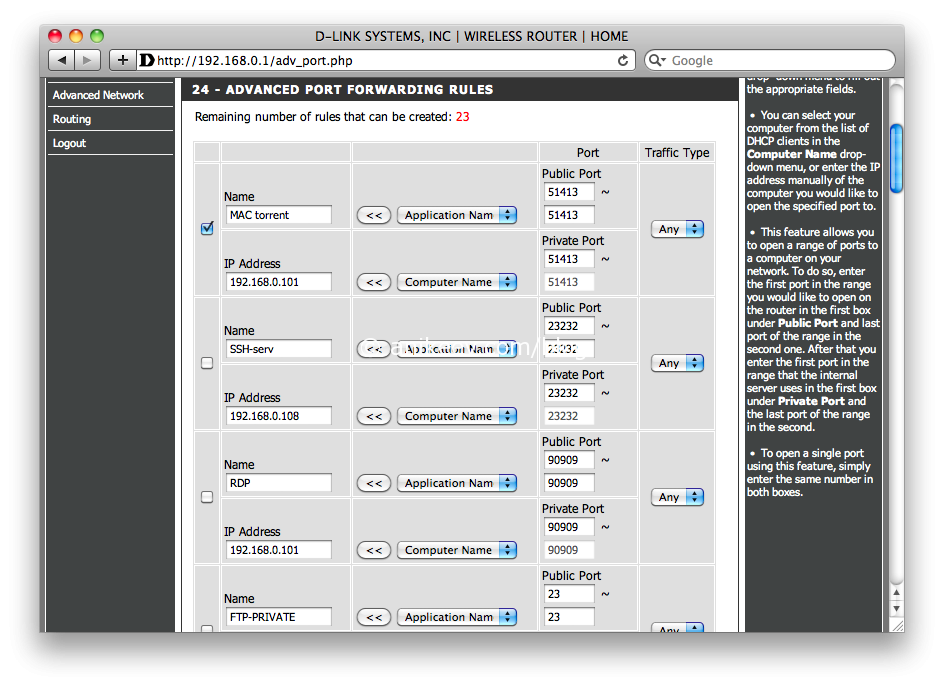
- Сменить пароль на подключение к интернет, не изменяя Wi-Fi-пароль
- Сменить пароль на Wi-Fi
- Сменить пароль от админ панели
- Отформатировать подключённый к роутеру жесткий диск
- Пробросить внутренний порт принтера (DIR-320 и другие) во внешнюю сеть и отправить на печать увлекательные книги Дарьи Донцовой
- Поднять FTP-сервер, загрузить на подключенный диск нелегальный контент, вызвать представителей закона и натурально упрятать ни в чём неповинного человека на внушительный срок!
Всё ограничивается только фантазией злоумышленника, поэтому:
Если ваш роутер уязвим, немедленно выключите и ни в коем случае не включайте функцию удалённого администрирования.
Вся информация представлена в образовательных целях. Автор не несёт ответственности за использование этой информации во вред кому-либо! Берегите свою приватность!
Смотрите также
Что такое брутфорс и как от него защититься
Взлом соседского вай-фая через WPS с мобильного
Горячая линия Сбербанка — 2 клика, которые ускорят обслуживание
Программа iRoot: получи рут на Android и кучу проблем в подарок
BeTwinServiceXP или подключаемся к старушке WinXP как к серверу терминалов
10 возможностей Wi-Fi-роутера,
о которых вы не знали
Выжимаем максимум из коробочки с рожками.
Мало кто запаривается с изучением возможностей своего Wi-Fi-роутера. Есть интернет, и ладно. На самом деле хороший Wi-Fi-роутер умеет много чего крутого. И чтобы использовать все возможности, не нужно обладать специальными знаниями, скачивать альтернативные прошивки и изучать сотни страниц на форумах. Как это работает — покажем на примере роутера Keenetic Omni KN-1410, который можно купить за 2 500–2 700 рублей.
1. Подключите свою сеть к соседскому Wi-Fi. Или любому другому
Допустим, до вас добивает сигнал расположенной рядом кафешки. Или сосед по доброте душевной дал вам пароль от своего Wi-Fi. Вместо того чтобы подключаться к сети со смартфона, планшета или компьютера, подключитесь к ней через роутер, а уже с роутера пользуйтесь бесплатным интернетом. Эта функция называется «беспроводной провайдер» (WISP), и у неё есть несколько плюсов:
- Лучше сигнал. Если на смартфоне беспроводная сетка показывает одну-две полоски и работает кое-как, то с роутера та же сетка даст свою полную скорость, а соединение будет гораздо стабильнее.
- Безопасно. Вы никогда не знаете, как обстоят дела с безопасностью в незнакомой Wi-Fi-сети. Подключаясь к чужому Wi-Fi через роутер, вы прикрываетесь встроенными в него средствами защиты и не светите свои устройства и их содержимое в чужой сети.
- Резервный интернет, который подключается автоматически. Если у вашего основного провайдера вдруг что-то сломается, роутер автоматически переключится на резервный канал, а вы с большой вероятностью даже не заметите этого и сможете продолжать пользоваться интернетом.
- Резервный интернет со смартфона. Часто при проблемах с интернетом мы используем смартфон как точку доступа. Сигнал от него слабенький и бьёт недалеко. Создайте точку доступа на смартфоне, подключите к роутеру в качестве «беспроводного провайдера», и вы получите хорошую стабильную связь на всех своих устройствах.
2. Используйте несколько провайдеров на одном роутере
Эта функция называется Multi WAN. Она позволяет подключить столько провайдеров, сколько портов у вашего роутера, а дополнительно ещё и добавить USB-модем.
Допустим, у вас проведён интернет сразу от двух провайдеров. Один — основной, второй — резервный с самым-самым дешёвым тарифом. Это хорошая практика, которая позволяет оставаться в Сети, даже если у основного провайдера что-то случилось.
Чтобы каждый раз не менять местами кабели, не перенастраивать роутер или компьютер и не делать прочие отнимающие время и силы вещи, просто подключите оба кабеля в роутер. Основной — в стандартный порт (он обычно другого цвета), а резервный — в любой другой. Один раз настройте роутер по инструкции, и в дальнейшем всё будет работать и переключаться автоматически.
3. Раздавайте интернет от USB-модема через роутер
Это возможно, если у роутера есть USB-порт, а у вас — USB-модем от сотового оператора, с которым можно выходить в Сеть с ноутбука откуда угодно.
Подключите модем к USB-порту роутера и выполните быструю настройку по инструкции. Теперь у вас есть резервный мобильный интернет, который будет включаться автоматически при возникновении проблем у основного провайдера.
Этот лайфхак позволит пользоваться Wi-Fi-сетью не только на даче, где нет стационарного интернета, но и в поездке. В интернете можно найти адаптер-переходник, чтобы запитать роутер от прикуривателя в автомобиле. Подключите к роутеру USB-модем, и все ваши пассажиры смогут пользоваться интернетом в путешествии — если, конечно, будет сигнал сотовой сети.
4. Качайте и смотрите торренты через роутер без компьютера
Если у вас есть внешний жёсткий диск, подключите его к роутеру через USB.
Активируйте возможность качать торренты в настройках роутера по инструкции.
Проброс портов и настройка роутера для внешнего доступа
Домашний роутер обычно не дает возможности добраться из внешнего Интернета до компьютеров во внутренней сети. Это правильно — хакерские атаки рассчитаны на известные уязвимости компьютера, так что роутер является дополнительным препятствием. Однако бывают случаи, когда доступ к роутеру и его локальным ресурсам из «внешнего мира» становится необходим. О том, в каких случаях бывает нужен доступ извне, и как его безопасно настроить — эта статья.
Зачем открывать доступ извне?
Доступ «снаружи» нужен не только в экзотических случаях вроде открытия игрового сервера или запуска сайта на домашнем компьютере. Гораздо чаще приходится «открывать порт» для многопользовательской игры, а это — как раз предоставление внешнему пользователю (серверу игры) доступа к внутренней сети (порт компьютера). Если необходимо удаленно подключиться и настроить компьютер или роутер, скачать файл-другой из домашней сети, находясь в командировке, или посмотреть видео с подключенных к домашней сети IP-камер — нужно настроить доступ.
Цвета и формы IP-адресов
Прежде чем разбираться, как открыть доступ к своим ресурсам, следует понять, как вообще происходит соединение в сети Интернет. В качестве простой аналогии можно сравнить IP-адрес с почтовым адресом. Вы можете послать письмо на определенный адрес, задать в нем какой-то вопрос и вам придет ответ на обратный адрес. Так работает браузер, так вы посещаете те или иные сайты.
Но люди общаются словами, а компьютеры привыкли к цифрам. Поэтому любой запрос к сайту сначала обрабатывается DNS-сервером, который выдает настоящий IP-адрес.
Допустим теперь, что кто-то хочет написать письмо вам. Причем не в ответ, а самостоятельно. Не проблема, если у вас статический белый адрес — при подключении сегодня, завтра, через месяц и год он не поменяется. Кто угодно, откуда угодно, зная этот адрес, может написать вам письмо и получите его именно вы. Это как почтовый адрес родового поместья или фамильного дома, откуда вы не уедете. Получить такой адрес у провайдера можно только за отдельную и регулярную плату. Но и с удаленным доступом проблем меньше — достаточно запомнить выданный IP.
Обычно провайдер выдает белый динамический адрес — какой-нибудь из незанятых. Это похоже на ежедневный заезд в гостиницу, когда номер вам выдается случайно. Здесь с письмом будут проблемы: получить его можете вы или другой постоялец — гарантий нет. В таком случае выручит DDNS — динамический DNS.
Самый печальный, но весьма распространенный в последнее время вариант — серый динамический адрес: вы живете в общежитии и делите один-единственный почтовый адрес с еще сотней (а то и тысячей) жильцов. Сами вы письма писать еще можете, и до адресата они дойдут. А вот письмо, написанное на ваш почтовый адрес, попадет коменданту общежития (провайдеру), и, скорее всего, не пойдет дальше мусорной корзины.
Сам по себе «серый» адрес проблемой не является — в конце концов, у всех подключенных к вашему роутеру устройств адрес именно что «серый» — и это не мешает им пользоваться Интернетом. Проблема в том, что когда вам нужно чуть больше, чем просто доступ к Интернету, то настройки своего роутера вы поменять можете, а вот настройки роутера провайдера — нет. В случае с серым динамическим адресом спасет только VPN.
Кто я, где я, какого я цвета?
С терминологией разобрались, осталось понять, какой именно адрес у вас. У большинства провайдеров фиксированный адрес стоит денег, так что если у вас не подключена услуга «статический IP-адрес», то он наверняка динамический. А вот белый он или серый гусь — это нужно проверить. Для начала надо узнать внешний IP-адрес роутера в его веб-интерфейсе и сравнить с тем адресом, под которым вас «видят» в Интернете.
В админ-панели роутера свой IP можно найти на вкладках «Информация о системе», «Статистика», «Карта сети», «Состояние» и т. п. Где-то там нужно искать WAN IP.
Если адрес начинается с «10.», или с «192.168.», то он определенно «серый» — большинство способов открытия доступа работать не будет и остается только VPN.
Если же адрес выглядит по-другому, надо посмотреть на него «снаружи» с помощью одного из сервисов, показывающих ваш IP-адрес, например, http://myip.ru/.
Если адрес, показанный на сайте, совпадает с тем, что вы увидели в веб-интерфейсе, то у вас честный «белый» адрес и доступ из «большого мира» не вызовет особых затруднений — остается только настроить «пробросы» на роутере и подключить DDNS.
Что такое порты и зачем их бросать?
Порт — это пронумерованное виртуальное «устройство», предназначенное для передачи данных по сети. Каждая сетевая программа использует для установления связи отдельный порт или группу портов. К примеру, браузеры используют TCP-порт 80 для незашифрованного трафика (http) и 443 для зашифрованного (https).
Проброс порта — это специальное правило в роутере, которое разрешает все обращения извне к определенному порту и передает эти обращения на конкретное устройство во внутренней сети.
Необходимость «проброса» портов обычно возникает при желании сыграть по сети в какую-нибудь игру с компьютера, подключенного к роутеру. Впрочем, это не единственная причина — «проброс» потребуется при любой необходимости получить «извне» доступ к какому-нибудь конкретному устройству в вашей локальной сети.
Разрешать к компьютеру вообще все подключения, то есть пробрасывать на него весь диапазон портов — плохая идея, это небезопасно. Поэтому роутеры просто игнорируют обращения к любым портам «извне». А «пробросы» — специальные исключения, маршруты трафика с конкретных портов на конкретные порты определенных устройств.
Игровые порты: что, куда бросаем?
Какой порт открыть — зависит от конкретного программного обеспечения. Некоторые программы требуют проброса нескольких портов, другим — достаточно одного.
У разных игр требования тоже отличаются — в одни можно играть даже с «серого» адреса, другие без проброса портов потеряют часть своих возможностей (например, вы не будете слышать голоса союзников в кооперативной игре), третьи вообще откажутся работать.
Например, чтобы сыграть по сети в «Destiny 2», нужно пробросить UDP-порт 3074 до вашей «плойки», или UDP-порт 1200 на Xbox. А вот до ПК потребуется пробросить уже два UDP-порта: 3074 и 3097.
В следующей таблице приведены некоторые игры и используемые ими порты на ПК: